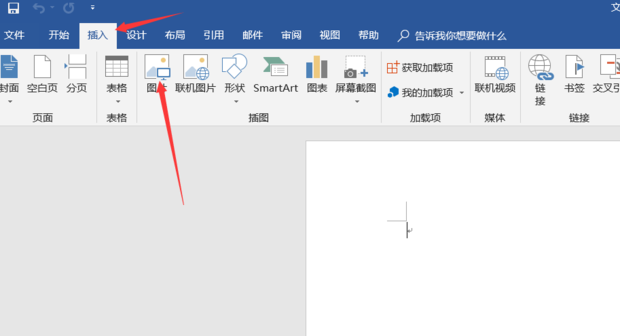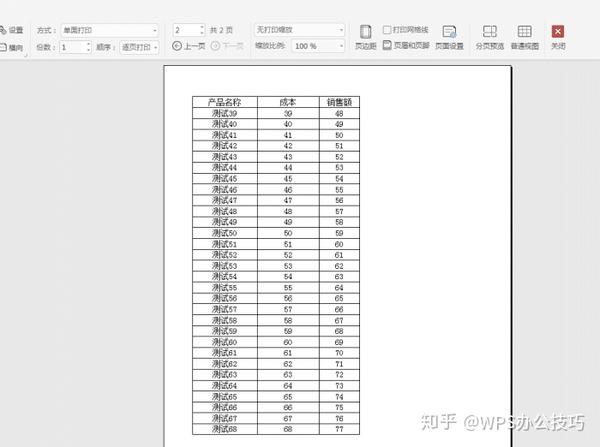在处理长篇文档时,一个准确、清晰的目录是导航和组织内容的关键。在WPS文档中,更新目录是确保其与正文内容保持同步的必要操作。要快速更新WPS中的目录,最直接的方法是在目录区域单击鼠标右键,然后选择“更新域”选项。如果目录更新后内容不完整或没有反应,根本原因通常在于文档中的章节标题未使用WPS内置的“标题样式”(如标题1、标题2)进行格式化。只有应用了标准标题样式的文本,才能被目录功能自动识别和抓取。
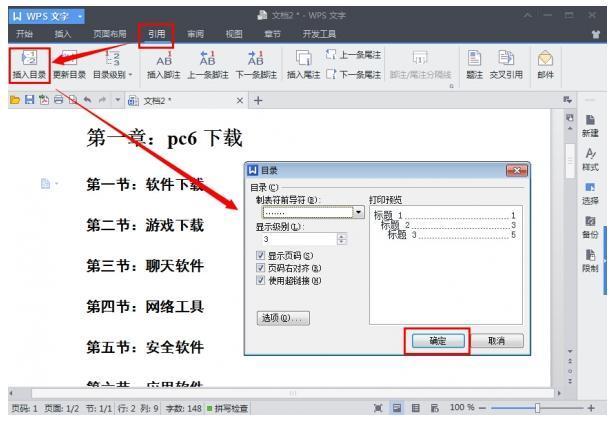
文章目录
- 为什么我的WPS目录无法更新?
- 如何正确设置标题以便目录自动识别?
- 掌握WPS目录更新的核心方法
- WPS目录可以自动更新吗?
- 当目录更新后出现格式错乱或内容不全时怎么办?
- 深入定制您的WPS目录
- 来自WPS for Mac的专业建议
为什么我的WPS目录无法更新?
许多用户遇到的“目录无法更新”或“更新后内容为空”的问题,其根源几乎都指向同一个原因:文档标题未使用规范的“标题样式”。WPS的目录生成功能是一个自动化工具,它通过扫描文档中所有被标记为“标题1”、“标题2”、“标题3”等样式的文本来构建目录结构。如果您仅仅是手动将文本加粗、放大字号,WPS的目录生成器是无法识别它为标题的。
从程序的角度看,目录功能查找的是具有特定“样式”属性的段落,而不是具有特定“外观”的段落。这是一个常见的误解。确保您的所有章节标题都应用了正确的层级样式,是实现wps目录更新功能正常运作的绝对前提。偶尔,文档的域代码被锁定或文档本身存在轻微损坏,也可能导致更新失败,但这相对少见。
如何正确设置标题以便目录自动识别?
为了让目录功能顺利工作,您必须学会如何正确地应用和管理标题样式。这不仅能解决目录更新的问题,还能让您的整个文档结构更加清晰和专业。
应用内置标题样式
这是一个非常简单的操作。首先,选中您希望作为一级标题的文本(例如,“第一章 引言”)。接着,在WPS的“开始”选项卡中,找到“样式”区域,直接点击“标题1”。同样地,对于二级标题(如“1.1 研究背景”),选中后点击“标题2”,以此类推。为所有章节标题应用相应的样式后,您的文档就有了清晰的层级结构,为生成和更新目录做好了准备。
完成样式设置后,您可以将光标定位到希望插入目录的位置,然后通过“引用”选项卡下的“目录”功能来生成一个全新的、结构正确的目录。
修改和自定义标题样式
有些用户可能不喜欢WPS默认的标题样式外观。好消息是,您可以自由修改它,而不会影响目录功能。在“样式”区域,右键点击您想修改的样式(例如“标题1”),选择“修改”。在弹出的对话框中,您可以调整字体、大小、颜色、段落间距等所有格式选项。修改后,文档中所有应用了该样式的标题都会自动更新为新的外观,并且目录功能依然能正确识别它们。
掌握WPS目录更新的核心方法
在正确设置标题样式后,更新目录就变得非常简单。主要有两种高效的方法可供选择。
手动更新:最直接有效的方式
这是最常用也是最可靠的方法。当您修改了文档内容、增删了标题或调整了页面布局后,目录的页码或条目就需要刷新。
操作步骤如下:
- 将鼠标光标移动到已生成的目录区域内。
- 单击鼠标右键,会弹出一个上下文菜单。
- 在菜单中选择“更新域”。
- 此时会弹出一个小的选择框,询问您是“只更新页码”还是“更新整个目录”。如果您只是调整了内容但未改变标题,选择前者即可;如果您增删或修改了标题文字,务必选择“更新整个目录”。
快捷键更新:提升效率的秘密武器
对于追求高效率的用户,使用快捷键是更好的选择。WPS与许多办公软件一样,使用 F9 键作为更新域的功能键。
操作非常便捷:首先,用鼠标单击选中整个目录区域,使其呈现灰色底纹。然后,直接按下键盘上的`F9`键。同样地,系统会弹出对话框让您选择更新页码还是整个目录。这个方法可以显著加快您在频繁修改文档时的操作速度。
WPS目录可以自动更新吗?
这是一个常见的疑问。严格来说,WPS目录不会像电子表格中的公式那样进行“实时”自动更新。它不会在您每次输入或删除文字时都刷新。然而,WPS提供了一个非常实用的“半自动”更新选项,即在打印前自动更新。
您可以启用这个功能以避免打印出页码错误的文档。操作路径为:点击左上角的“文件”菜单 -> 选择“选项” -> 在弹出的对话框中切换到“打印”选项卡 -> 勾选“打印前更新域”。启用此选项后,每次您执行打印操作时,WPS都会自动刷新文档中包括目录在内的所有域,确保打印稿的准确性。
当目录更新后出现格式错乱或内容不全时怎么办?
有时即使成功更新了目录,结果也可能不尽如人意。以下是两种常见问题及其解决方案。
检查标题级别与目录设置
如果更新后的目录缺少了某些低级别的标题(例如,只显示到二级标题,而三级标题没有出现),问题通常出在目录的生成设置上。您需要检查目录显示级别的设定。
回到“引用”选项卡,点击“目录”并选择“自定义目录”。在弹出的“目录”对话框中,找到一个名为“显示级别”的选项。确保这里的数值足够大,能够覆盖您文档中最深的标题层级。例如,如果您的文档使用了“标题4”,那么显示级别至少要设置为4。
处理页码不正确的问题
更新目录后,页码通常会自动校正。但如果发现页码仍然错误,首先应再次执行一次“更新整个目录”以确保万无一失。如果问题依旧,需要检查文档中是否存在不正确的分页符或分节符,这些因素可能会干扰WPS对页码的正确计算。手动删除或调整这些分页符,然后再次更新目录,通常能解决问题。
深入定制您的WPS目录
WPS提供了强大的目录自定义功能,让您可以创建完全符合个人或机构规范的目录样式。通过“引用” -> “目录” -> “自定义目录”,您可以进入详细设置面板。以下是一些关键选项的说明:
| 选项 | 功能说明 |
|---|---|
| 显示页码 | 控制目录条目后是否显示对应的页码。 |
| 页码右对齐 | 让所有页码在页面右侧整齐排列,是标准格式的首选。 |
| 制表符前导符 | 设置标题和页码之间的填充字符,如虚线、点线或实线,增强可读性。 |
| 格式 | 提供多种预设的目录整体风格,如“来自模板”、“古典”、“正式”等。 |
| 显示级别 | 决定目录包含的标题层级深度,例如设置为2则只显示标题1和标题2。 |
通过组合这些设置,您可以创造出既美观又实用的目录,完美匹配您的文档风格。
来自WPS for Mac的专业建议
在Mac设备上处理复杂的长文档时,软件的稳定性和兼容性至关重要。WPS Office for Mac 经过精心优化,能够完美适配macOS系统,提供流畅的文档编辑体验。其目录功能与Microsoft Word高度兼容,确保您在跨平台协作时,文档的结构和格式能够保持一致。无论是生成复杂的学术论文目录,还是更新项目报告的章节导航,WPS for Mac都能提供稳定可靠的支持。
为了在您的Mac上获得最佳的文档处理性能和最顺畅的wps目录更新体验,使用官方正版的WPS for Mac是明智的选择。它不仅能确保所有高级功能(如目录自定义和域更新)都能无缝运行,还能持续获得官方的功能更新与安全支持,让您的创作过程更加高效和安心。